Continuăm să studiem subsolul, și anume, vom studia cum să facem diferite anteturi pe pagini.
Deci, tastăm textul documentului, rețineți că în documentele oficiale prima, aceeași pagină de titlu nu are un subsol. Deci, pe această foaie nu creați un subsol și imediat pe a doua pagină, selectați antetul dorit - superior sau inferior, deschideți meniul Insert → Header / footer. Introduceți subsolul.
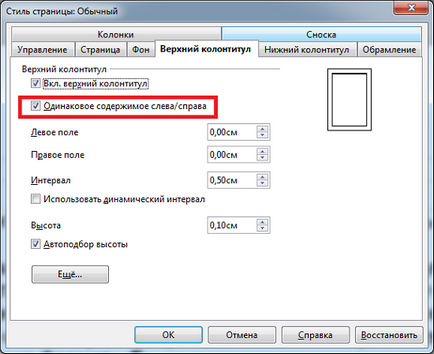
În această filă, trebuie să debifați caseta din aceeași notorietate de conținut / dreapta, dacă este necesar, setați margini stânga și dreapta, intervalul și înălțimea antetului. Din moment ce selecția este Auto-fit, înălțimea antetului va fi egală cu textul. Închideți fereastra făcând clic pe butonul OK.
În această fereastră există butonul Mai mult, dând clic pe care, se va deschide următoarea fereastră, în care puteți schimba antetul subsolului și puteți efectua umplerea subsolului. Aceleași acțiuni pe care le veți face pentru subsol.
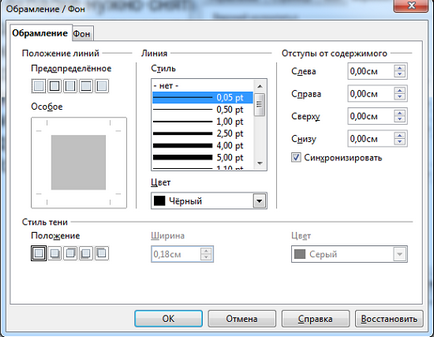
Amintiți-vă că puteți introduce text, tabel în antet, utilizați textul automat prin comanda Câmp.
Acum faceți lucrarea practică
Textul vine singur, dar footerul de sus și de jos îmi va face sarcina.
Antetul va avea titlul secțiunii din dreapta și vom avea două. Footerul va fi același și va fi numele fișierului document din stânga, al doilea rând este data creării, în partea dreaptă vor fi numere de pagină care indică numărul total de pagini. Pe prima pagină, nu vor exista antete sau titluri.
Cursul acțiunilor tale
Am introdus întregul document, am formatat-o, a fost timpul să emități anteturile și subsolurile. Faceți antetul.
Deschideți meniul Inserare → Antet → Normal. În partea de sus a apărut o zonă cu antet. Dați clic pe butonul Aliniere la dreapta și introduceți numele secțiunii dvs., mergeți la secțiunea următoare. Acum este scris subsolul textului.
În pagina în care începe celălalt text de antet, accesați meniul Format → Pagină, selectați fila Antet și debifați caseta din caseta Același ... Faceți clic pe OK pentru a închide fereastra. Mergeți la prima pagină, ștergeți textul din pagina de titlu.
Accesați secțiunea a treia și schimbați textul la unul nou.
Du-te la crearea de subsol, este la fel, la fel ca pe orice foaie. Deschideți meniul Inserare → Subsol → Normal. Cursorul este în partea stângă, introduceți textul din tastatură (nu este necesar să tastați textul), denumiți fișierul, deschideți meniul Insert → Fields → Advanced. Fereastra Câmpuri a fost deschisă, selectați fila Document, în câmpul Field Type selectați File name și în câmpul Format selectați formatul pentru numele fișierului. Închideți fereastra făcând clic pe butonul Lipire.
Setați fila din partea dreaptă la distanța dorită, apăsați tasta Tab, cursorul va merge sub tab-ul. Introduceți cuvântul scurt "Pagină" de la tastatură, deschideți meniul Inserare → Câmpuri → Număr pagină, spațiu și introduceți cuvântul "de la", spațiu, deschideți meniul Inserare → Câmpuri → Număr de pagini.
Apăsați tasta Enter, treceți la linia următoare, cursorul din stânga, tastați textul "Data creării / Modificat", deschideți meniul Inserare → Câmpuri → Avansat. A fost deschisă o fereastră, care merge în fila Document. În câmpul Tip câmp, selectați Data, în câmpul Selecție, selectați Data (fix), în câmpul Format, selectați formatul datei, Închideți fereastra utilizând butonul Inserare.
Ai o treabă bună pentru tine. A fost util acest post?
Poți. În acest caz, fiecare foaie separată va fi o secțiune nouă. Și când proiectați subsolul, veți apăsa butonul Ca și în secțiunea anterioară. Vor fi dificultăți - scrieți, deoarece explicarea pe degete fără a vedea documentul este destul de dificilă.
Articole similare
Trimiteți-le prietenilor: